Сразу отметим, что рекомендуется использовать стабильные платные сервисы IPTV, которые дадут высокую надежность работы и широкий ассортимент каналов. Можно использовать и бесплатные плейлисты, но главная их проблема – это нестабильность работы, небольшой список каналов, частые затыки и неработоспособность. Выбор за вами.
Весь процесс настройки не занимает много времени и сводится к весьма простым действиям:
- Регистрация на сервисе IPTV, выбор пакета и оплата.
- Импорт плейлиста в ресивер.
Важно понимать, что также необходимо передать интернет на сам ресивер, для этого необходимо использовать либо WIFI адаптер, либо Ethernet-порт при его наличии. Скорость соединения с интернетом должна быть минимум 10 Мбит/сек. Также стоит обратить внимание на ваш роутер, если такой установлен у вас. Он обязательно должен поддерживать IPTV.
Регистрация на сервисе IPTV
Всем нашим клиентам мы рекомендуем надежный сервис IPTV с различными вариантами тарификации и низкой ценой – https://cbilling.tv. Сервис проверен годами, стабильность работы очень высокая. Также этот сервис предусматривает возможность позапросной тарификации, то есть вы имеете возможность оплачивать факту просмотра, а не фиксированную абонентскую плату в месяц.
Далее действуем так:
- Регистрируемся по ссылке. После регистрации переходим в свой почтовый ящик, выполняем переход по ссылке в письме.
- В письме вам будет выдан пароль и логин в системе, переходим на главную страницу сервиса и авторизируемся.
- После успешной авторизации вам необходимо пополнить свой счет, список вариантов пополнения внутреннего баланса весьма большой. После пополнения счета вы сможете перейти в IPTV пакеты и выбрать интересующий вас, нажав кнопку купить. Пакет активируется в течении 15 минут.
- Переходим на главную страницу сервиса и там видим наш приобретенный пакет. Переходим в раздел настроек купленного пакета.
- В это разделе вы найдете все необходимые настройки для внесения их в ресивер. В ресивере есть разные варианты использования плейлистов – использование как статического файла .m3u так и использование самообновляемого плейлиста по ссылке. Мы будем использовать статический файл, скачиваем его и сохраняем на флешку.
Настройка IPTV ресивера Tiger Combo
Настройка IPTV непосредственно на ресивере весьма проста, для этого понадобится подключить ресивер к интернету посредством WIFI – адаптера и флешка со списком каналов.
Переходим в меню, находим пункт “IPTV”. У меня тут уже есть каналы, так как ресивер используется по назначению, у вас скорее всего будет пусто.
Для импорта IPTV-плейлиста вставляем флешку с плейлистом в ресивер и жмем синюю кнопку на пульте управления. Находим на флешке плейлист и жмем “ОК”. Все плейлист загружен, удачного просмотра!
спутниковый ресивер NovaHD
Ввод в эксплуатацию спутникового ресивера TIGER T650Описание ввода в эксплуатацию спутникового ресивера TIGER T650 будет выполнено на следующей конфигурации:— антенна № 1, направлена в позицию 36.0 Е на спутники Eutelsat 36A/36B и имеет конвертор верхнего Ku диапазона с круговой поляризацией;— антенна № 2, так называемый «горыныч», направлена позицию 13E, 4.8E, 4W на спутники Amos, Sirius, Hotbird и имеет универсальные конверторы Ku диапазона с линейной поляризацией;— DiSEqC переключатель v2.0, на LNB4 – антенна № 1, на LNB 1,2,3 – антенна №2;— к порту LAN подключен сетевой кабель от домашней сети, где выход в интернет осуществляется с помощью маршрутизатора TP-Link 1043ND с включенным DHCP сервером или любой аналогичный, например D-Link DIR-400, 620 и т д.— к телевизору выполнено подключение с помощью кабеля HDMI.После всех подключений подать питание 220 В 50 Гц на ресивер выключателем с задней панели. Стартует загрузка ресивера с выдачей первоначальной картинки в разрешении 1920х1080i.Выбрать Setting, далее System Setting, затем Language Setting и выбрать русский язык.Если вас не устраивает размер шрифта русского языка вы можете сменить его размер в меню «Настройка OSD» — Front Size.Предпочтительно сразу сменить прошивку на более новую. Процесс смены ПО не представляет трудностей и для начинающего пользователя.Для начала нужно скачать свежее ПО на сайте производителя. Полученный файл с расширением .bin необходимо скопировать на флеш накопитель и подключить его к тюнеру.Далее заходим в меню тюнера и выбираем «Другие» — «Обновить» — «USB SOURCE» — «sda1».Откроется окно проводника, где нужно будет выбрать файл с необходимым ПО. Начнется процесс обновления и тюнер будет перезагружен. Процесс относительно длительный, поэтому не допускайте отключения подачи питания на тюнер в процессе обновления.После успешного обновления необходимо сбросить тюнер в заводские установки. Для этого выполняем переход в «Настройка» — «Настройка системы» — «Заводские установки» — «Сбросить все».Тюнер вернется к заводскому состоянию и будет необходимо повторить процедуру выбора русского языка.Выбрать Setting, далее System Setting, затем Language Setting и выбрать русский язык. В меню «Настройка OSD» — Front Size выбрать наилучший для вас размер шрифта.Также существет более полная процедура обновления ПО (рекомендовано):1. Сброс в заводские настройки2. Рестарт ресивера3. Обновление ПО4. Сброс в заводские настройки5. Рестарт ресивера6. Теперь можно сканировать выбранные спутники или загружать ранее сохраненые персональные настройки с последующим рестартом ресивера.
Настройка каналовВсе необходимые приготовления выполнены и можно переходить к настройке каналов.Зайдите в основное меню, раздел «Настройка» — «Установки» — «Настройка антенны»Настройку опишем на примере спутника Eutelsat 36E.Во вкладках:— «Спутник» выбираем кнопками пульта page up – page down желаемый спутник.— «Транспондер», желательно частоту транспондера с круговой поляризацией сигнала;— «Частота LNB» 10750 МГц, частота гетеродина, выбирается для конверторов с круговой поляризацией и верхнего диапазона;— «Питание LNB – 13/18 V», необходимо для переключения поляризации;— «DiSEqC 1.0» – LNB4, место подключения антенны № 1;— «DiSEqC 1.1» – нет;— «Мотор» – пропускаем;— «22KHz» – частота для переключения поддиапазонов, авто— «Сетевой поиск» – да.Нажать красную кнопку пульта «Поиск спутника»Появится диалоговое окно «Only FTA channels search» — выбираем «нет»Начнется процесс поиска каналов на спутнике.Второй вариант настройки каналов более трудоемкий но позволяющий избавиться от мусора иностранных каналов. Особенно это касается спутников восточной тройки Amos-Sirius-Hotbird.Суть поиска в удалении лишних транспондеров спутника, которые по умолчанию прописаны в П.О. Тем самым исключаются из сканирования сотни иностранных каналов. Зайти в основное меню, раздел «Настройка» — «Установки» — «Изменить SAT TP»Выбрать необходимый спутник. За пример возьмем спутник Eutelsat 36EВ нижнем поле появятся цветовые кнопки «удалить», «добавить», «изменить», «удалить все»Пользуясь информацией с ресурсов http://www.lyngsat.com или http://www.tv-sputnik.com отредактируйте список транспондеров, оставив только необходимые.Далее произведите стандартную настройку каналов со спутника . Будут просканированны только каналы на имеющихся транспондерах.Третий способ – отредактировать список каналов на компьютере с помощью специальной утилиты. ftp://tiger.satsale….annelEditor.zip
Все форумы > РЕСИВЕРЫ И ТЮНЕРА(ВНЕШНИЕ) > Tiger T600 HD Сейчас просматривают тему: -> —, и гостей: 1НазадВпередmaxyaСсылка на пост #1 Добавлено: 15 апреля 2011 23:31 <center>
</center>Полное имя: МаксГруппа: АдминистраторыАзъ: библиАтекарь Возраст: 37 Пол: С нами: 12 лет 4 месяцa Сообщений: 7179Поблагодарил: 6270Благодарностей: 23925Предупреждений: 0Репутация:
<center>100</center><center>История изменений</center>
Награды:
<center> 
Мой телевизор: Samsung LE-32C550J1WXUA, Samsung UE55D6100, Samsung UE65°ES8007
Мой ресивер: Sat-Integral S-1248 HD Heavy Metal, VU+ Ultimo 4K
Мои спутники: 4°W+4.8°E+9°E+13°E+36°E+75°E+85°E+90°E
Cказали Спасибо: 7 : , , , , , , <font>»Цитировать выделенное»</font>Наверхgfif5gfif<center>

Репутация:
<center>5</center><center>История изменений</center>
Награды:
<center> </center>Максим,огромное тебе спасиба за ету информацию!!!!!!
Мой телевизор: Panasonic,Sony,LG.
Мой ресивер: SAT INTEGRAL S-1211HD NERO,,GI MATRIX LITE,OPENBOX X-800,SKY-FLY 750plus
Мои спутники: Amos-Sirius-Hot Bird-Astra1H(1.20)Astra2C-Eutelsat 36B-Hellas Sat2-Turksat2A(1.20)ЭкспрессАМ22-Intelsat 904(1.20)ABC75(1,20)Intelsat15-Ямал201(0,95)
<font>»Цитировать выделенное»</font>Наверхyurmiro<center></center>Ссылка на пост #3 Добавлено: 21 апреля 2011 18:14 <center>
</center><center> </center>Полное имя: yuraГруппа: ПосетителиАзъ: засмотревшийся Возраст: 52 Пол: С нами: 10 лет 9 месяцев Сообщений: 15Предупреждений: 0
Репутация:
<center><center>История изменений</center>
Награды:
maxya,чтото ни как не получается настроить самбу
Мой телевизор:
Мой ресивер:
Мои спутники:
<font>»Цитировать выделенное»</font>НаверхmaxyaСсылка на пост #4 Добавлено: 21 апреля 2011 18:22 <center>
</center>Полное имя: МаксГруппа: АдминистраторыАзъ: библиАтекарь Возраст: 37 Пол: С нами: 12 лет 4 месяцa Сообщений: 7179Поблагодарил: 6270Благодарностей: 23925Предупреждений: 0Репутация:
<center>100</center><center>История изменений</center>
Награды:
<center> 
Мой телевизор: Samsung LE-32C550J1WXUA, Samsung UE55D6100, Samsung UE65°ES8007
Мой ресивер: Sat-Integral S-1248 HD Heavy Metal, VU+ Ultimo 4K
Мои спутники: 4°W+4.8°E+9°E+13°E+36°E+75°E+85°E+90°E
<font>»Цитировать выделенное»</font>НаверхooolexaСсылка на пост #5 Добавлено: 21 апреля 2011 18:22 <center> </center>Полное имя: АлексейГруппа: Помощники модератораАзъ: больше чем гуру Возраст: 40 Пол: С нами: 10 лет 7 месяцев Сообщений: 2097Поблагодарил: 1082Благодарностей: 4272Предупреждений: 0
Репутация:
<center>29</center><center>История изменений</center>
Награды:
<center> </center>Цитата: yurmiroчтото ни как не получается настроить самбуСкачайте инструкцию по ссылке мой пост
Мой телевизор:
Мой ресивер: GI Spark 2 , VU+ Duo 2 , VU+ Solo 2 , VU+ Solo SE , GI S9995 , GI S9895 , GI S8895 , GI S8180 , GI S8120 , ET9000
Мои спутники: 4w-4.9e-13e-19e-36e-39e-46e-75e-85.2e-90e
<font>»Цитировать выделенное»</font>Наверхgaz1981<center>

Репутация:
<center><center>История изменений</center>
Награды:
<center> </center>
Мой телевизор: LG 42 led 3D
Мой ресивер: Openbox SX4 base, Amiko-8900, [email protected]
Мои спутники: 36Е, 13Е, 5Е, 4°W;
<font>»Цитировать выделенное»</font>Наверхsanya 9090<center></center>Ссылка на пост #7 Добавлено: 9 сентября 2011 13:55 <center>
</center><center> </center>Полное имя: сашаГруппа: ПосетителиАзъ: засмотревшийся Возраст: 38 Пол: С нами: 8 лет 7 месяцев Сообщений: 17Предупреждений: 0
Репутация:
<center><center>История изменений</center>
Награды:
почему тюнер tiger t600 не видит флешку ни музыки ни фильма скажите пожалуйста в чем дело
Мой телевизор: lg
Мой ресивер: openbox 730,tigert600 hd
Мои спутники: sirius,amos hotbird.abs
<font>»Цитировать выделенное»</font>НаверхViksumСсылка на пост #8 Добавлено: 9 сентября 2011 13:58 <center> </center>Полное имя: ВикторГруппа: Друзья satsis.infoАзъ: хозяин спутника Возраст: 57 Пол: С нами: 10 лет Сообщений: 4195Поблагодарил: 23305Благодарностей: 24888Предупреждений: 0
Репутация:
<center>50</center><center>История изменений</center>
Награды:
<center> </center>Цитата: sanya 9090почему тюнер tiger t600 не видит флешку ни музыки ни фильма скажите пожалуйста в чем делоПопробуйте флешку отформатировать на ком-пе.
Мой телевизор: LG 32дюйма, Samsung 21дюйм, LG 19дюймов, Elektron 21 и 19дюймов, Elenberg 7дюймов.
Мой ресивер: U2C A1, Openbox AS4K+Openbox T230C,, U2C S mini, World Vision Combo Foros T2/S2
Мои спутники: Amos 4°W, Thor 6 0,8W, Astra 4A 5°E, Eutelsat 9B (9°E), Hotbird 13°E, Eutelsat 36A 36E, Yamal 402 55°E.
<font>»Цитировать выделенное»</font>Наверхsanya 9090<center></center>Ссылка на пост #9 Добавлено: 9 сентября 2011 14:13 <center>
</center><center> </center>Полное имя: сашаГруппа: ПосетителиАзъ: засмотревшийся Возраст: 38 Пол: С нами: 8 лет 7 месяцев Сообщений: 17Предупреждений: 0
Репутация:
<center><center>История изменений</center>
Награды:
все 3 флешки отфармотировал вставляю в тюнер пишет нет usb-диска
Мой телевизор: lg
Мой ресивер: openbox 730,tigert600 hd
Мои спутники: sirius,amos hotbird.abs
<font>»Цитировать выделенное»</font>НаверхViksumСсылка на пост #10 Добавлено: 9 сентября 2011 14:24 <center> </center>Полное имя: ВикторГруппа: Друзья satsis.infoАзъ: хозяин спутника Возраст: 57 Пол: С нами: 10 лет Сообщений: 4195Поблагодарил: 23305Благодарностей: 24888Предупреждений: 0
Репутация:
<center>50</center><center>История изменений</center>
Награды:
<center> </center>Цитата: sanya 9090все 3 флешки отфармотировал вставляю в тюнер пишет нет usb-дискаУ меня ресивер другой, поройтесь в обзоре, описании, обсужденни.Добавлено спустя 2 минуты 34 секунды:Цитата: ViksumОтформатируйте USB-flash накопитель в файловую систему FAT32 Может быть вот это.Добавлено спустя 5 минут 19 секунд:Цитата: maxya скопируйте в корневой каталог накопителя папку files с вложенным файлом NxpRom.bin;
Мой телевизор: LG 32дюйма, Samsung 21дюйм, LG 19дюймов, Elektron 21 и 19дюймов, Elenberg 7дюймов.
Мой ресивер: U2C A1, Openbox AS4K+Openbox T230C,, U2C S mini, World Vision Combo Foros T2/S2
Мои спутники: Amos 4°W, Thor 6 0,8W, Astra 4A 5°E, Eutelsat 9B (9°E), Hotbird 13°E, Eutelsat 36A 36E, Yamal 402 55°E.
<font>»Цитировать выделенное»</font>НаверхНазадВпередИнформация Посетители, находящиеся в группе Гости, не могут оставлять сообщения в данной теме. satsis.ruИспользуемые источники:
- https://sat-tv.xyz/nastrojka-iptv-na-primere-tiger-combo/
- http://tiger-support.info/index.php/projects/t650/75-pervoe-podklyuchenie-i-nastrojka-tiger-t650
- https://satsis.info/forum/rukovodstvo-polzovatelya-po-ispolzovaniyu-vsex-vozmozhnostej-tiger-t600_15-04-2011

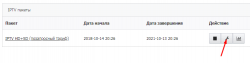
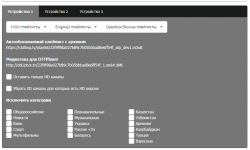

 Настройка кардшаринг и активация G-шары на GI HD Slim
Настройка кардшаринг и активация G-шары на GI HD Slim


 6 простых приложений для редактирования, которые помогут улучшить ваши фотографии
6 простых приложений для редактирования, которые помогут улучшить ваши фотографии Как подключить приставку Д-колор к телевизору для приема цифрового ТВ
Как подключить приставку Д-колор к телевизору для приема цифрового ТВ


 Укрощение строптивого с использованием костыля: проруха Wi-Fi адаптера WF2190(Realtek8812AU Wireless LAN 802.11ac USB)
Укрощение строптивого с использованием костыля: проруха Wi-Fi адаптера WF2190(Realtek8812AU Wireless LAN 802.11ac USB) Настройка приложения "Каналы оператора" на ресивере U2C Denys и приставке Denys IPTV
Настройка приложения "Каналы оператора" на ресивере U2C Denys и приставке Denys IPTV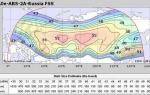 Alex Tyurin's
Alex Tyurin's Настройка ресивера skytech 7010
Настройка ресивера skytech 7010